terwijl u misschien al twee beeldschermen draait (elke grafische kaart biedt ten minste twee uitgangen, met de meeste moederborden ook display-uitgang en goedkope toegang tot een tweede grafische kaart), is het nu gemakkelijk voor iedereen om te genieten van drie, vier, zes of zelfs 10 beeldschermen.
hoewel veel mensen denken dat het simpelweg onnodig is om zoveel schermen te hebben, vereisen Triple-panel gaming en een groot aantal veeleisende taken een hoeveelheid digitale bureaubladruimte die alleen een multi-monitor setup kan bieden.
het zal u misschien verbazen hoe laag de invoervereisten voor multi-monitor setups tegenwoordig zijn. Zelfs de panelen zijn niet zo duur als u kiest voor de goedkopere TN-gebaseerde displays, met 22-inch 1080p panelen beschikbaar voor minder dan £100 en de grotere 24-inch 1080p versies kost net iets meer. Dit betekent dat het een geweldig moment is om na te denken over het maximaliseren van je monitors.
alvorens extra monitors te overwegen, is de eerste stap om na te gaan waar ze naartoe gaan. Drie 24-inch breedbeeld displays zullen ongeveer 68 inch of 170cm bureau ruimte in beslag nemen-genoeg om zelfs een substantieel bureau te consumeren. Het is ook raadzaam om te overwegen wat elk scherm zal worden gebruikt voor als specifieke soorten taken vereisen verschillende lay-outs.
19-inch 4: 3 displays aangezien uitgebreide displays goed kunnen werken voor browsen en lezen, en ze hebben de neiging om 24-inch breedbeeld displays voor de hoogte. Drie monitoren kunnen meestal op een groot bureau zitten, maar verder gaan dan dit aantal vereist meer planning.
het is minder gebruikelijk, maar laptops kunnen ook de multi-monitor tango uitvoeren. Ze zijn meestal beperkt tot een enkele monitor-uitgang, maar er is niets dat u ervan weerhoudt om het laptopdisplay en externe monitor in tandem uit te voeren. U kunt een geschikt werkstation maken met niets meer dan een goedkope laptopstandaard om het display te verhogen.
Als u op drie schermen mikt, zoek dan naar USB naar DVI-adapters, die beschikbaar zijn voor minder dan £ 50. Deze zullen uw laptop in staat stellen om een derde video – uitgang te genereren, maar zal een inherent lage responstijd hebben en zijn alleen geschikt voor meer statische inhoud-geen video.
uw kaart
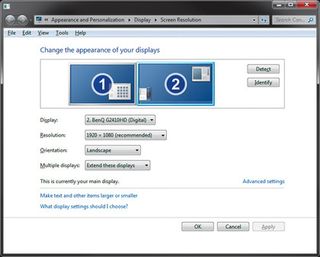
nu je weet waar de monitors heen gaan, hoe ga je ze verbinden? Er was eens een tijd dat Grafische kaarten slechts één display konden besturen. Dat waren gelukkige dagen – een RAMDAC genereerde de analoge VGA-uitgang, en meerdere monitoren konden worden ondersteund door meer toe te voegen.
tegenwoordig is het leven eenvoudiger, omdat het DAC-element kan worden gedumpt en vervangen door TMDS, die de digitale displaygegevens codeert in een robuust digitaal serieel signaal dat geschikt is voor opnamen langs goedkope DVI-en HDMI-Kabels.
ondanks de omvang van DVI-connectoren heeft de overschakeling van analoog naar digitaal kaartfabrikanten in staat gesteld het aantal video-uitgangen op één kaart geleidelijk te verhogen van twee tot zes. De meerderheid van de kaarten nog steeds drie, meestal via DVI en ofwel een DisplayPort of HDMI-uitgang. De nieuwste high-end Nvidia 500 serie en AMD 7/6000 bereik kan rijden vier fysieke verbindingen.Interessant is dat AMD ook de zeldzamere Radeon HD 5870 Eyefinity 6 heeft, die zes fysieke DisplayPort-uitgangen heeft. Dit alles komt bovenop de mogelijkheid van PCI Express om meerdere grafische kaarten te ondersteunen, zelfs vanaf een 1x lane connector.
raak echter niet geobsedeerd door invoegkaarten-geïntegreerde graphics op recente moederbordchipsets zullen graag naast deze kaarten werken.
in 2007 moesten de AMD 690/780 chipsets die SurroundView aanbood vaak worden ingeschakeld binnen het BIOS. De geà ntegreerde GPU werd automatisch uitgeschakeld, maar laat een systeem ondersteuning tot vier schermen eenmaal geactiveerd.
stuurprogramma kiezen
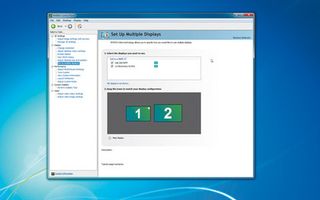
het probleem met meerdere monitoren is dat je vaak applicaties vraagt om te werken in een omgeving waarvoor ze nooit zijn ontworpen en die ze niet verwachten. Dat is naast het proberen om fysiek uit te lijnen meerdere volumineuze displays naast elkaar.
Nvidia en AMD bieden hulpmiddelen binnen hun display drivers om te helpen corrigeren voor de randen van de displays, wat helpt het schokkende effect van het verplaatsen tussen displays te verminderen. Een deel van de drive hier is dat beide fabrikanten duwen triple-screen gaming als een belangrijk gebruik voor hun high-end gaming kaarten.
met een totale schermresolutie van 5.760 x 1.080, kunt u zich voorstellen waarom u een high-end kaart nodig hebt om het meeste uit deze IMAX-achtige displays te halen. De ondersteuning van Nvidia en AMD is van vitaal belang, en biedt de zekerheid dat multi-monitor setups kunnen worden gemaakt om goed te werken.
het AMD Eyefinity-systeem gaat verder dan drie schermen en helpt om meerdere beeldschermen ‘onzichtbaar’ te maken voor toepassingen door u in staat te stellen meerdere beeldschermen te groeperen in een schijnbaar enkel beeldscherm. Deze functies zijn op de top van wat Windows biedt al, en doe een prima werk van de behandeling van zoveel monitoren als je kunt gooien op hen.
Porting it about
kijkend naar de toekomst, hopen we dat het nog gemakkelijker zal worden om Systemen multi-monitor mogelijkheden te geven. Het heeft misschien vele jaren geduurd om de PC – wereld te verschuiven van analoge VGA-uitgangen naar digitale DVI-ondanks de beperkingen op resolutie en enkele verbinding – maar de dingen zien er helderder uit.
DisplayPort en Thunderbolt kunnen daisy-chained multi-monitor mogelijkheden bieden, samen met interoperabiliteit tussen de twee, Thunderbolt, DisplayPort en PCIe zijn allemaal met elkaar verbonden op een natuurlijke, evolutionaire manier.
PCI Express is een uitstekende high-speed seriële bus, dus het is zinvol om dat te gebruiken als basis voor alles in de Communicatielaag van de PC. DisplayPort doet precies dat, uitbreiding van PCIe naar het scherm.
Thunderbolt neemt deze standaard en breidt deze uit naar alle externe apparaten. Met 20Gbps doorvoer, het is meer dan in staat om twee 2.560 x 1.600 schermen te ondersteunen bij 60Hz. Het zal zelfs 4Gbps gratis, waardoor toekomstige uitbreiding gemakkelijker dan ooit. Kijk uit voor het komt naar een PC in uw buurt binnenkort.
Bureaubladbesturing
Gebruik de tools voor een beter leven
1. Windows-besturingselementen
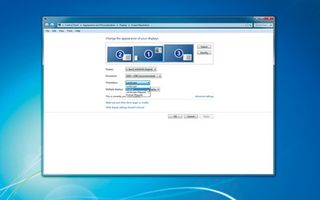
Windows biedt een aantal handige besturingselementen voor uw vele beeldschermen. Op hun meest elementaire, ze stellen u in staat om na te bootsen hoe de schermen line-up fysiek. Het idee is dat de cursor op een lijn staat als je hem van het ene scherm naar het andere verplaatst. Met de oriëntatie-bedieningselementen kunt u omgaan met schermen die zijn gedraaid of ondersteboven, maar verder gaat het niet.
2. ATI HydraVision
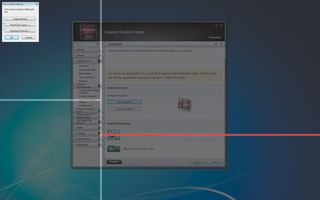
ATI heeft altijd geprobeerd om manieren te bieden om meerdere desktops, meerdere schermen en applicaties te bedienen via HydraVision. Dit begon het leven als een aparte tool, maar nu leeft in de driver zelf naast het Desktop Management. Het moet niet worden over het hoofd gezien, want het biedt een aantal krachtige tools. Het ondersteunt meerdere desktops, en zal applicatieposities onthouden om vensters op het raster te klikken en betere controles te bieden.
3. NVIDIA-besturingselementen

de driver voor Geforce kaarten lijkt de zwakste in multi-monitor setups, en heeft de neiging om anderen op het systeem te negeren. Misschien zagen de ontwikkelaars geen behoefte aan dergelijke controles als ze al zijn ingebouwd in Windows. Om Surround Gaming in te schakelen moet je de handleiding Beeldschermen configureren volgen binnen de 3D-instellingen op het Nvidia-stuurprogramma. Dit zal uitleggen welke uitgangen kunnen worden gebruikt, afhankelijk van de bijgevoegde kaarten.
Windows
gereedschappen om uw monitors mooier te maken
1. Werkelijke meerdere Monitor
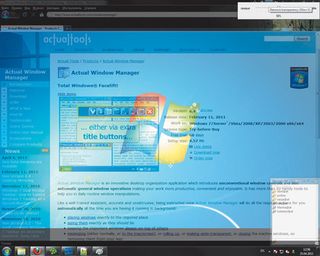
Deze toepassing van www.actualtools.com komt in gratis en betaalde versies, en lost alle tekortkomingen van Windows in een omgeving met meerdere schermen. Het bevat continue behang, een screensaver en een taakbalk. Het verbetert ook de controle van de muis, vergrendelen op een scherm of toepassing, en waardoor snel schakelen tussen beeldschermen.
2. Grote wallpaper
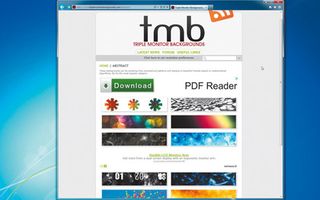
je wilt dat je displays er mooi uitzien, en dat betekent extra brede wallpapers van 5.760 x 1.080 of meer. Uw eerste stop voor alle wallpapers moet zijn www.digitalblasphemy.com, die achtergronden heeft voor enkele panelen, dual-screen opstellingen en daarbuiten. Meer specifieke hulpbron www.multimonitorgroup.com doet precies wat de naam al doet vermoeden, en heeft groepen van wallpapers voor dual, triple en quad monitoren.
3. Eye candy
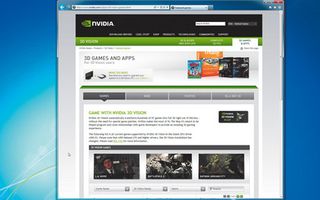
elke goede NVIDIA 3D Vision spel zal triple-display vriendelijk. U kunt bladeren 3D Vision titels hier, of downloaden van een lijst van hier. AMD houdt hier een lijst bij van Eyefinity-compatibele spellen.
voor screensavers, bezoek www.reallyslick.com voor klassieke OpenGL ontwerpen, of www.stronggames.com voor een uitstekende imitatie van de matrix cascading code voor multi-monitor setups.
zet meerdere monitors
Maak een stapel displays voor werken en gamen
1. Op de goedkope

eerst moeten we de hardware uitzoeken om de videosignalen te produceren. De goedkoopste oplossing is het gebruik van een add-in-kaart en de geà ntegreerde grafische uitvoer van het moederbord. Voor Moderne Sandy Bridge boards moet dit twee actieve uitgangen van de DVI en VGA/HDMI-poorten, naast ten minste twee van de add-in grafische kaart voor een totaal van vier.
2. Samen werken

met behulp van twee NVIDIA of AMD add-In kaarten kunt u vuur omhoog SLI of CrossFire, die ideaal is voor hoge resolutie triple-display gaming. In SLI gaming is het aantal beschikbare displays afhankelijk van de GPU ‘ s en hun configuratie, terwijl CrossFire tot zes displays mogelijk maakt. Als je gewoon extra monitoren wilt, kun je NVIDIA-en AMD-kaarten mixen en matchen.
3. Invoer overbelasting

ondanks de mogelijkheid dat een PC VGA -, DVI -, HDMI -, DisplayPort-en zelfs ThunderBolt-poorten naast TV-uitgangen heeft, hoeft u zich geen zorgen te maken over het vinden van de juiste verbinding. De meeste monitoren ondersteunen twee of drie van deze ingangen, dus je moet in staat zijn om iets te vinden dat werkt zonder al te veel moeite. Er zijn ook adapters beschikbaar voor alle digitale opties-check www.maplin.co.uk.
4. Windows bekijken
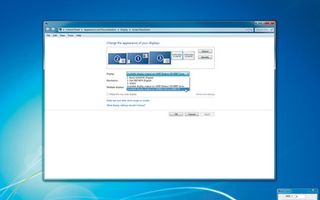
Ga naar het Display Control Panel door met de rechtermuisknop op een leeg gebied van het bureaublad te klikken en ‘schermresolutie’te selecteren. Dit toont de displays die actief zijn en zijn aangesloten op uw PC. Klik op een die inactief zijn en selecteer ‘uitbreiden van deze displays’ in het menu om uw bureaublad over hen te verspreiden. Klik op ‘identificeren’ om een geassocieerd nummer te zien. U kunt deze aanpassen om de fysieke lay-out van de monitors weer te geven.
5. Eyefinity
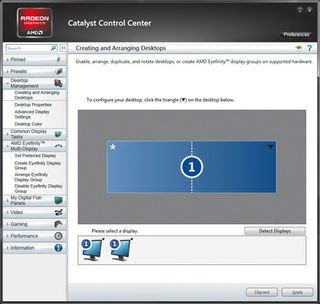
het AMD Eyefinity-systeem probeert meerdere beeldschermen ‘onzichtbaar’ te maken voor toepassingen en groepeert meerdere beeldschermen in een schijnbaar enkel beeldscherm. Het werkt goed voor het grootste deel, maar er zijn een paar beperkingen – als uw displays niet identiek zijn, zal de laagste native resolutie worden gedupliceerd over alle andere, en als de fysieke grootte varieert met meer dan 5 procent dan is bezel correctie wordt geforceerd uit.
6. Kleine dingen
